PCの動作が重いのでメモリを解放してみる(Windows)
おはようございます。
最近、1日パソコンをしていると
起動5時間くらいで異常にメモリ使用量が高くなるのに悩んでいまして
どうしたもんかなと調べたところ
Microsoft 純正のメモリ開放ツールがあるみたいなので使ってみました。
そもそもメモリ使用量が高くなる原因は
それなりに沢山のソフトを起動しているからなんですけどね・・。
スポンサーリンク
ダウンロード
下記サイトからダウンロード
https://www.microsoft.com/en-us/download/details.aspx?id=17657
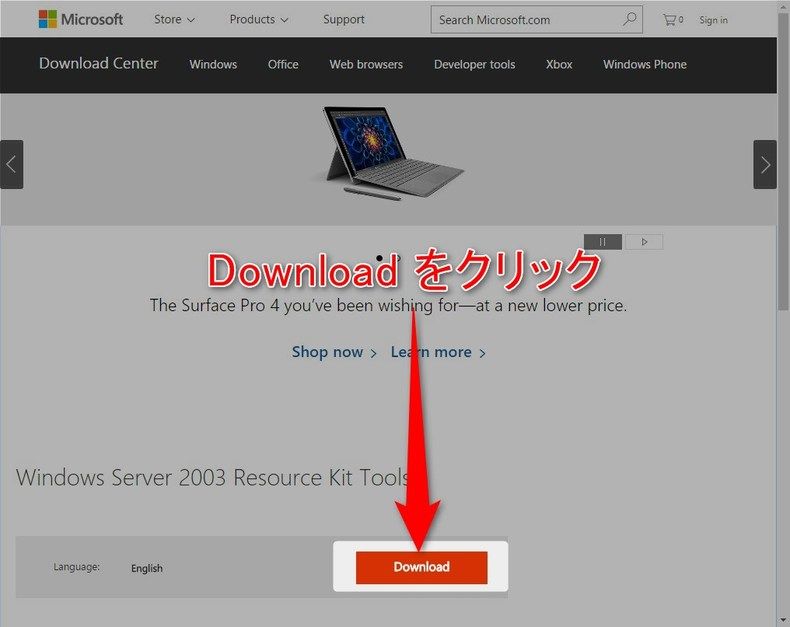
Windows Server 2003 Resource Kit Tools の Download ボタンをクリックしてダウンロードします。
インストール
ダウンロードした rktools.exe を管理者として実行します。
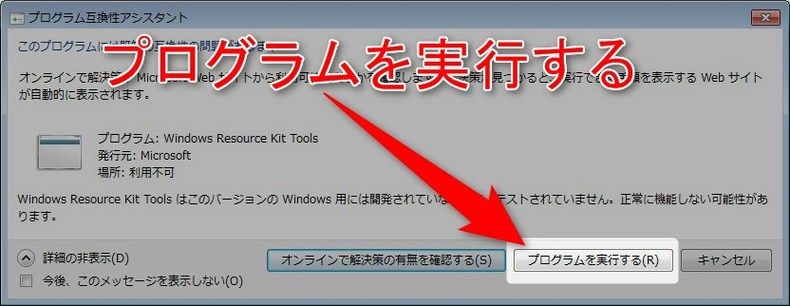
上記のようなダイアログが表示される場合は
「プログラムを実行する」をクリックして続行します。
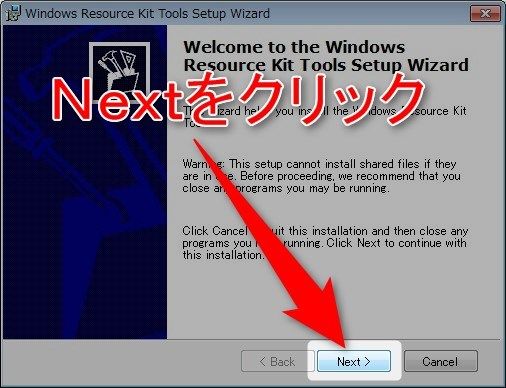
セットアップウィザードが表示されるので「Next」ボタンをクリックします。
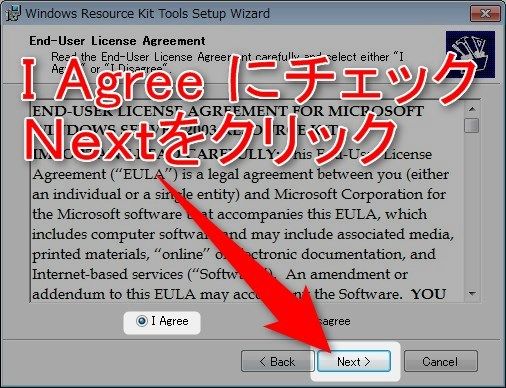
ライセンスの同意画面が表示されるので、「I Agree」にチェックをし
「Next」ボタンをクリックします。
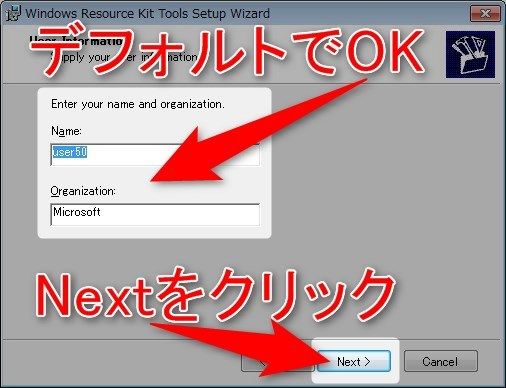
ユーザ情報入力画面が表示されるので、
特に変更する必要がなければそのまま「Next」ボタンをクリックします。
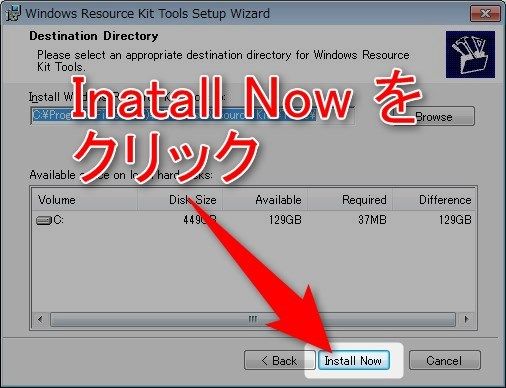
保存先の指定画面が表示されるので、
特任変更する必要がなければそのまま「Install Now」ボタンをクリックします。
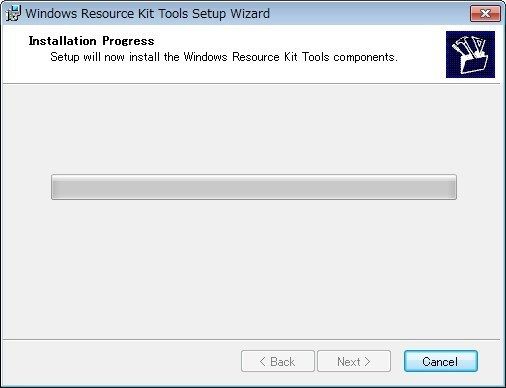
しばしお待ちを。
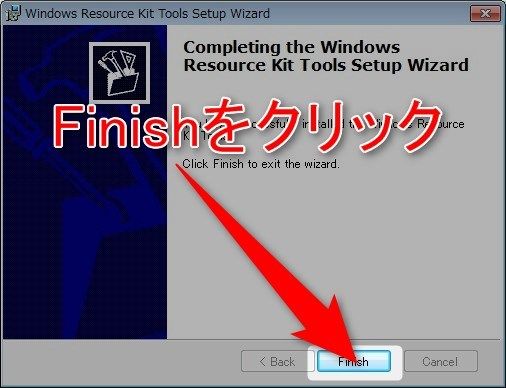
完了画面が表示されるので「Finish」ボタンをクリックします。
実行してみる
コマンドプロンプトを立ち上げ、
C:\Program Files (x86)\Windows Resource Kits\Tools もしくは
C:\Program Files\Windows Resource Kits\Tools に移動し、
次のコマンドを実行します。
1 | empty.exe * |
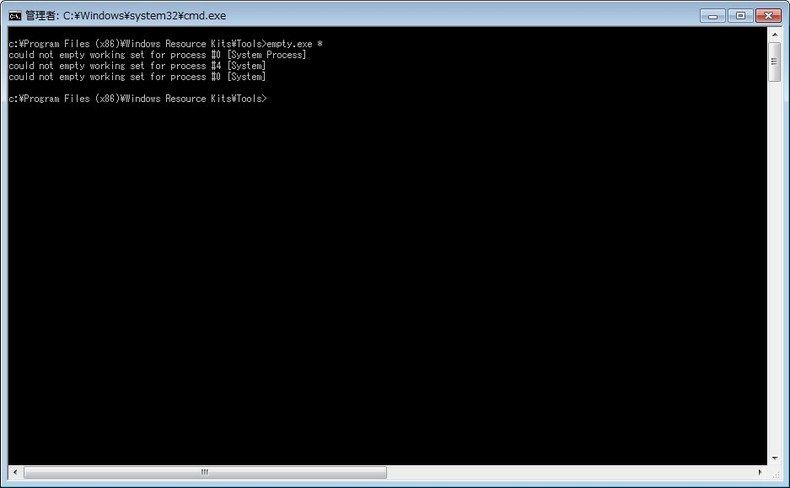
システムのプロセスは解放できなかったっぽいエラーがでますが正常です。
これでメモリの解放ができるようになりました。
バッチを作る
いちいちコマンドプロンプトを立ち上げて実行するのはしんどいので
バッチファイルを作成し、簡単に実行できるようにします。
empty.bat
1 2 3 4 5 6 7 8 | @echo off echo. echoメモリを解放します。 empty.exe * pause |
上記をテキストエディタ等に貼り付け、「empty.bat」として
empty.exeと同じフォルダに保存します。
あとはショートカットを作成して好きな場所に置けばいつでも実行できますね。
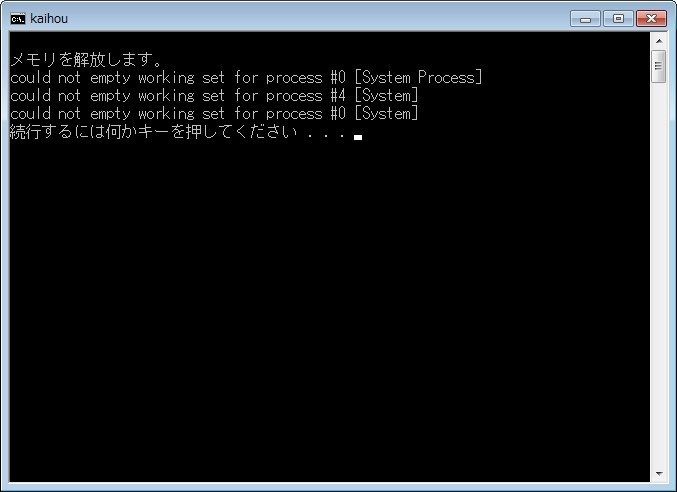
また、以前紹介した簡易ランチャで立ち上げることもできます。
メモリの解放具合
実際にどの程度解放されるのか試してみました。

物理メモリ使用率が90%から82%まで落ちました。
いいですね。
おまけ
ファイルの変更を監視する
Windows Resource Kits には次のプログラムも含まれています。
(その他にも色々ありますが、なかなか使いそうにないものばかりでした)
tail.exe
tail(テール)はUNIXおよびUNIX系のシステムで、テキストファイルやパイプ上のデータの末尾から数行を表示するプログラムである
Linux では標準で利用できる機能ですが、Windowsには標準で用意されていません。
ログファイルなんかを監視する際にあると便利ですよね。
使い方も Linux とほぼほぼ一緒です。
usage: TAIL [switches] [filename]*
switches: [-?] display this message
[-n] display last n lines of each file (default 10)
[-f filename] keep checking filename for new lines
これを利用して、次のようなコマンドを実行すると、ファイルの変更を監視することができます。
1 | tail.exe-ffilname |
まとめ
パソコンって使ってるとだんだんもっさりしてきますよね。
アプリケーションのキャッシュがメモリに残ってしまったりってのがよくある原因なので
ひとまずメモリ解放ツールを入れておくのをおすすめします。
いちいち再起動をするのも辛いですからね。
では。









ディスカッション
コメント一覧
まだ、コメントがありません